Elektron taqdimotlar vositalari. Pedagogik dasturiy vositalar Marcomedia Flash da chizish usullari va instumentlari bilan tanishish Autoplay dasturiy vositasi.
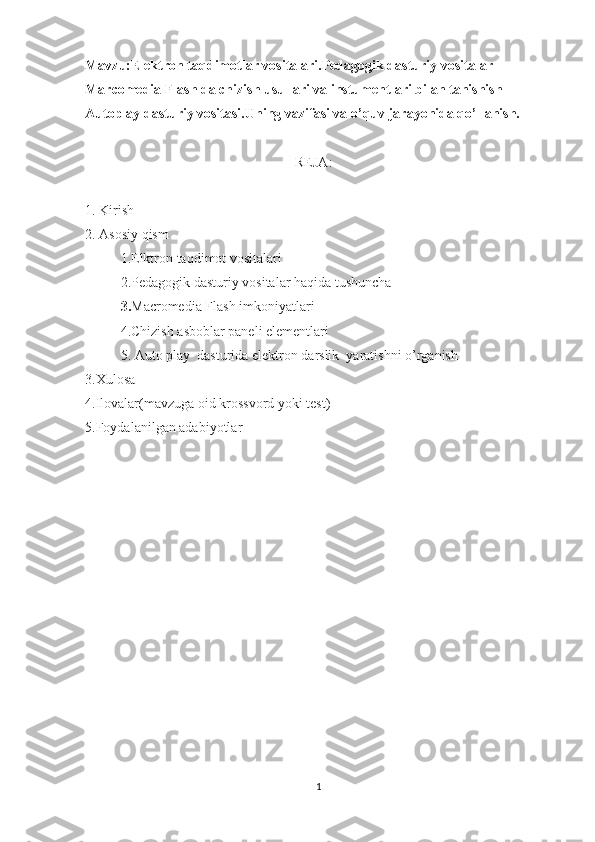
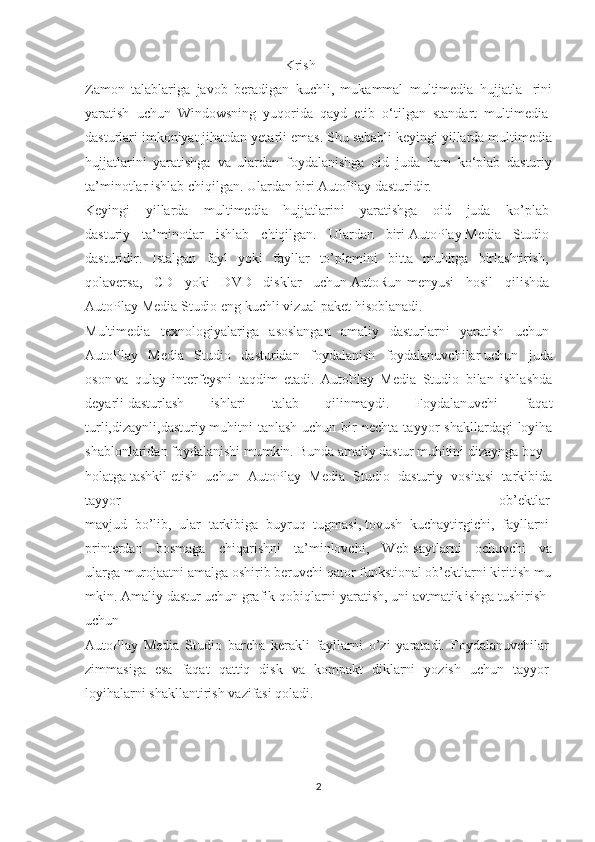
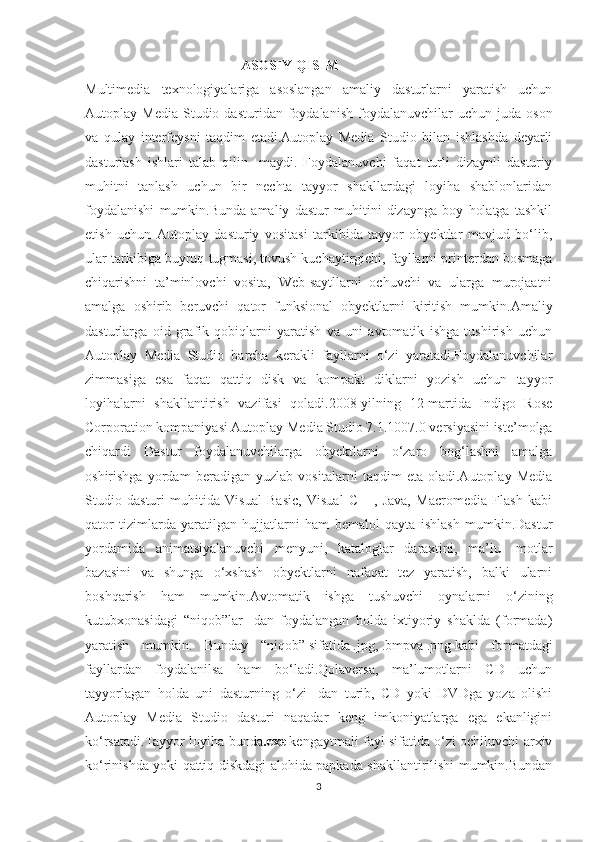
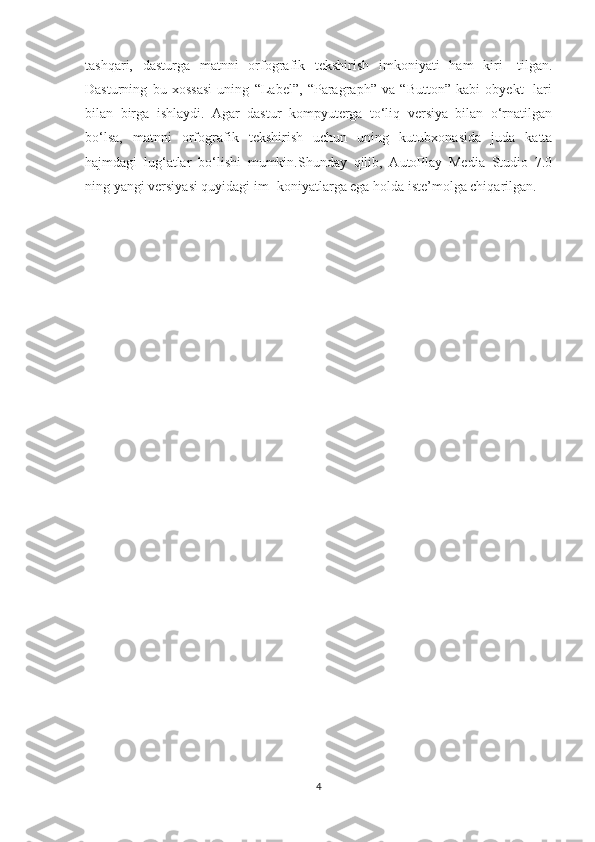
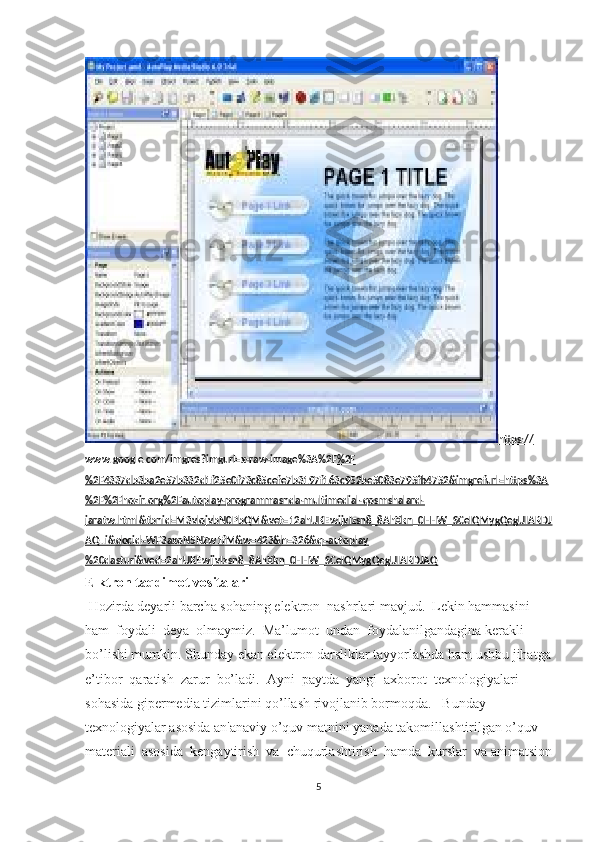
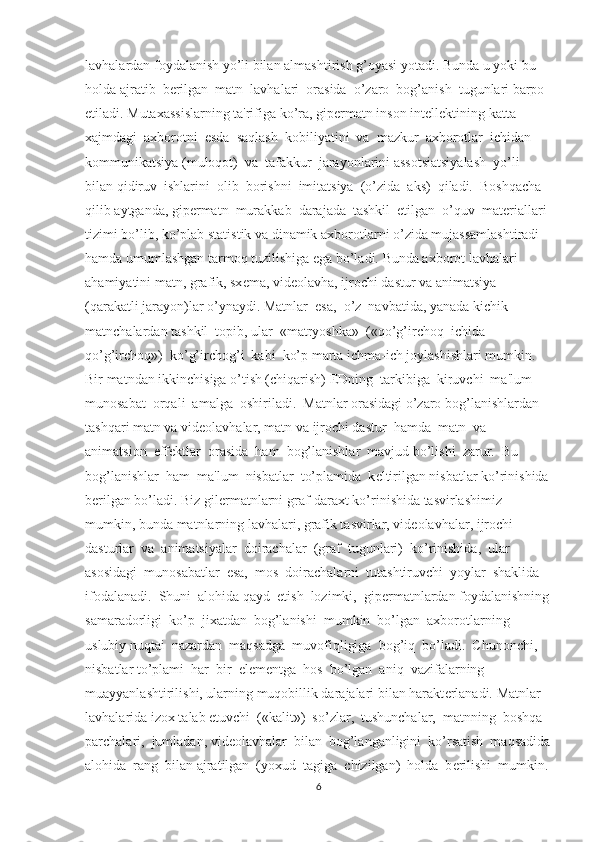
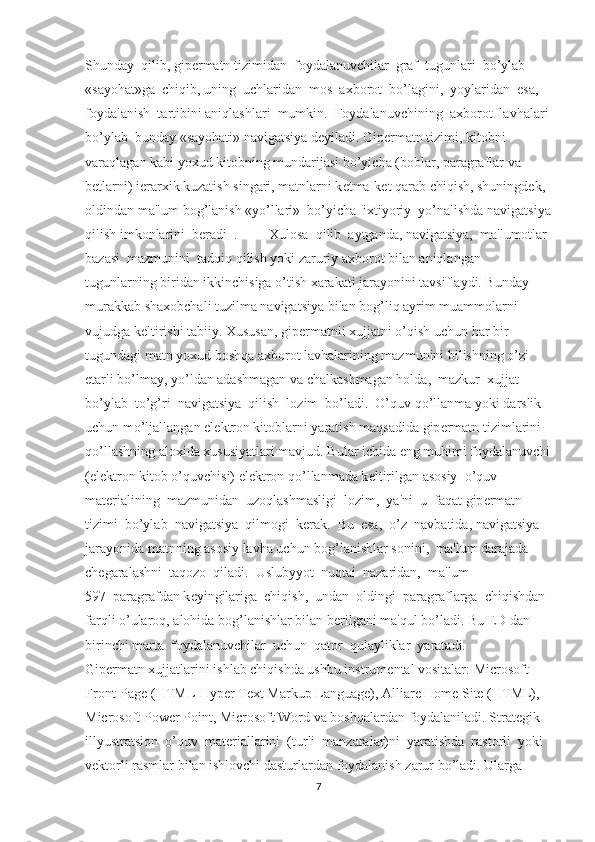
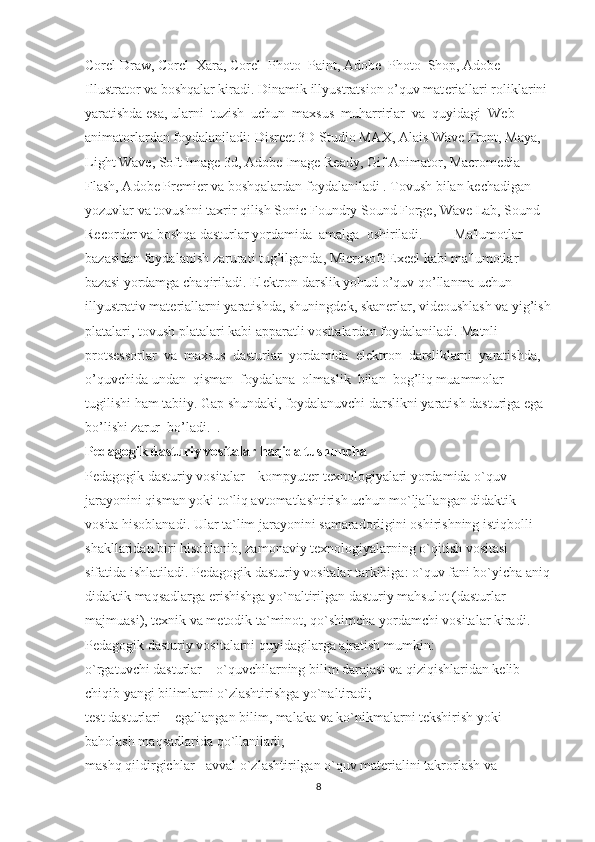
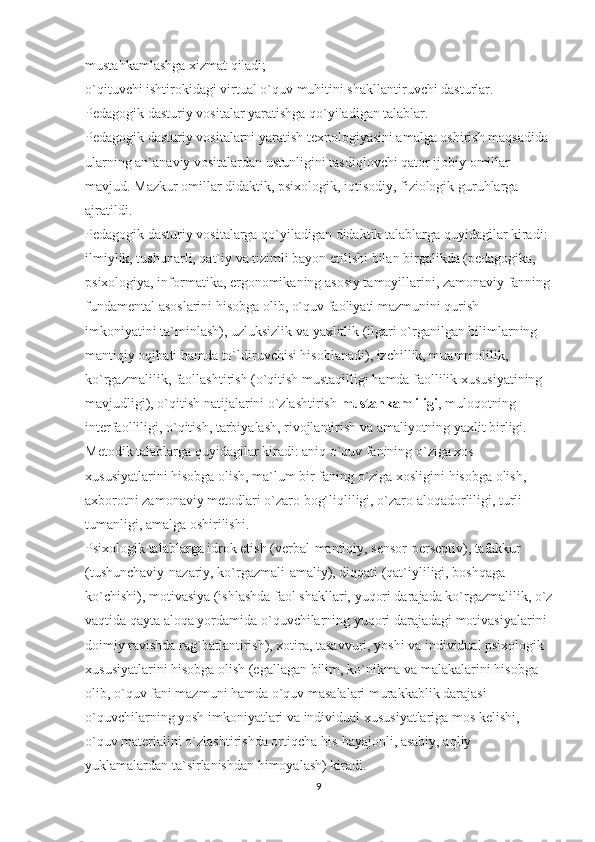
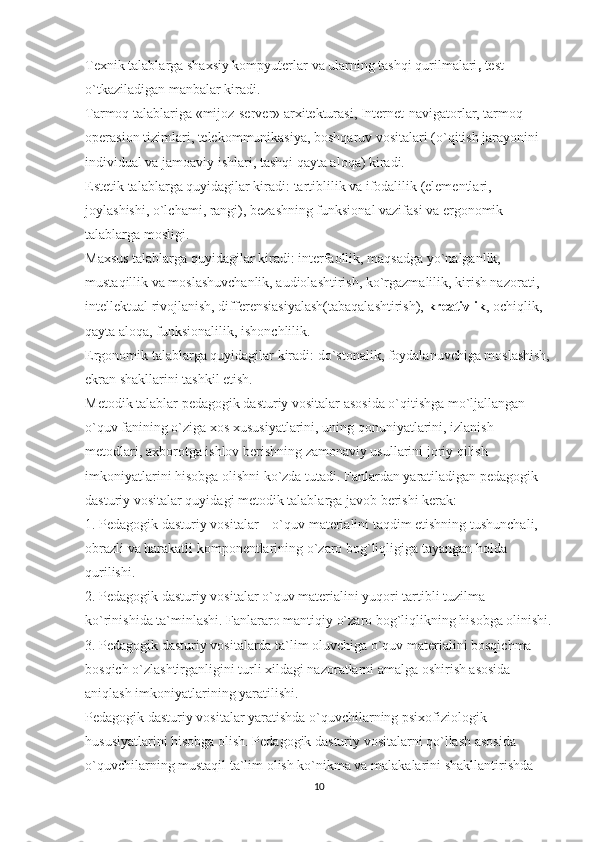
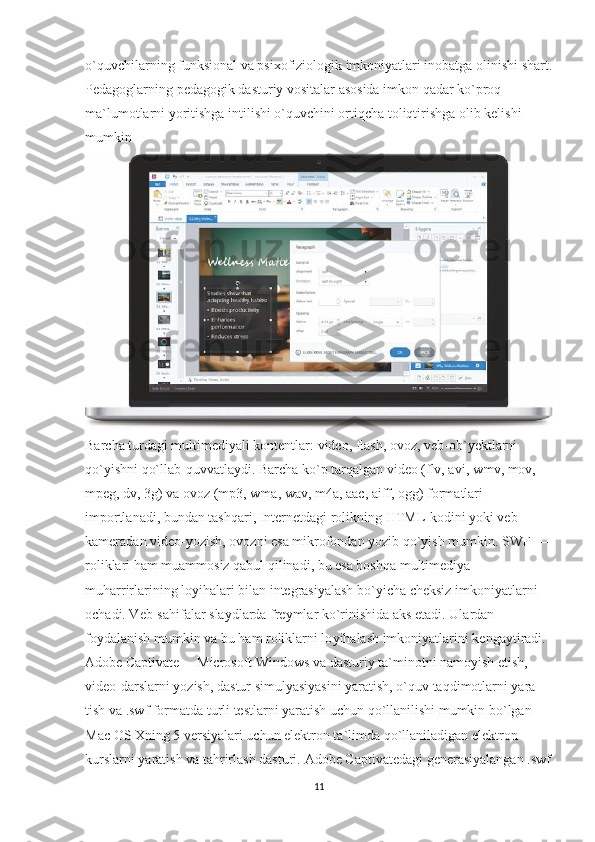
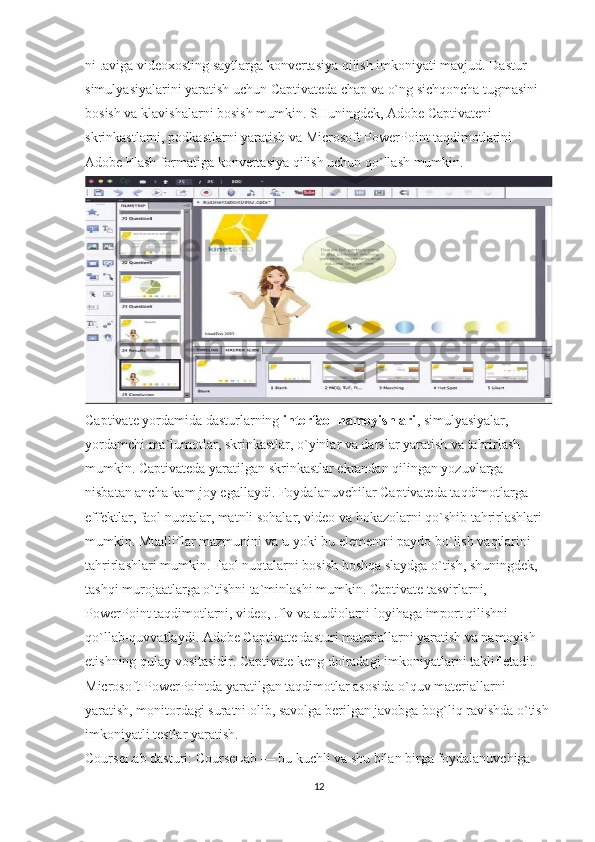
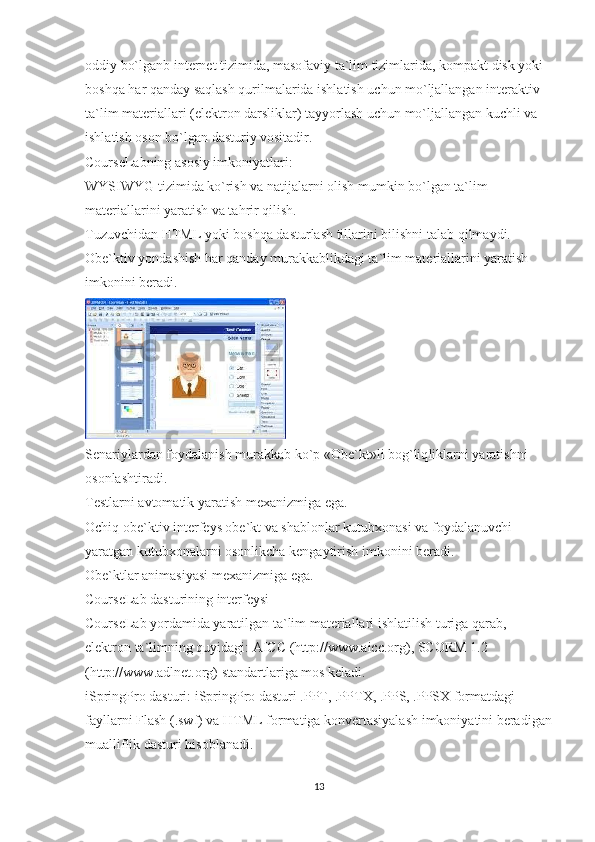
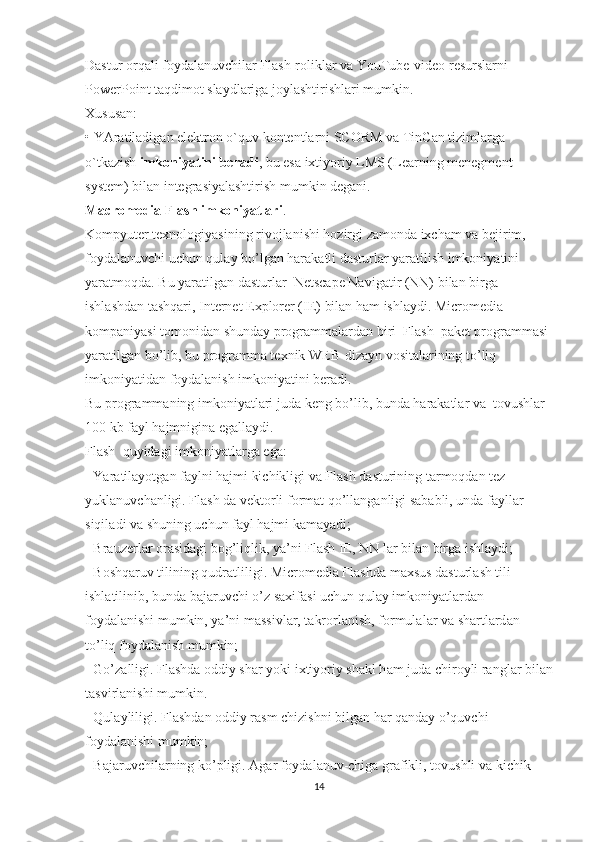
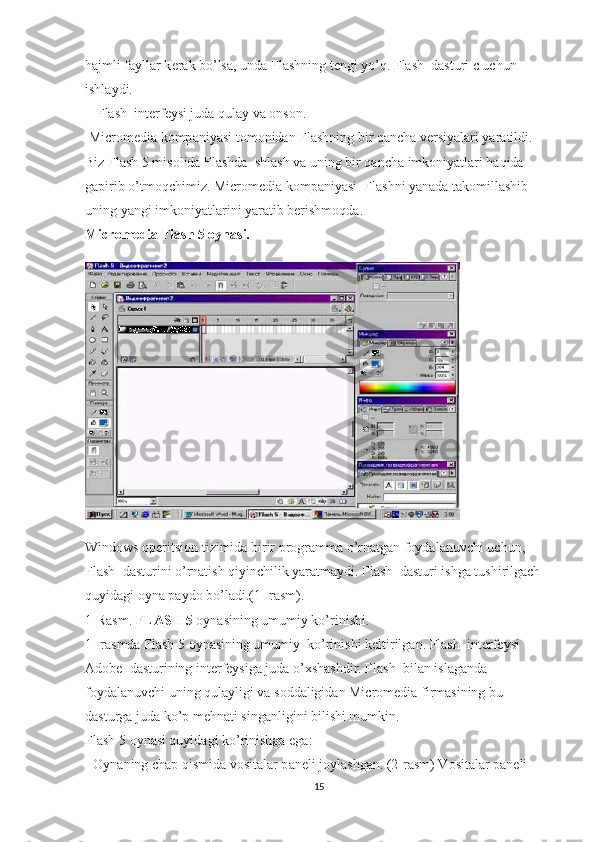
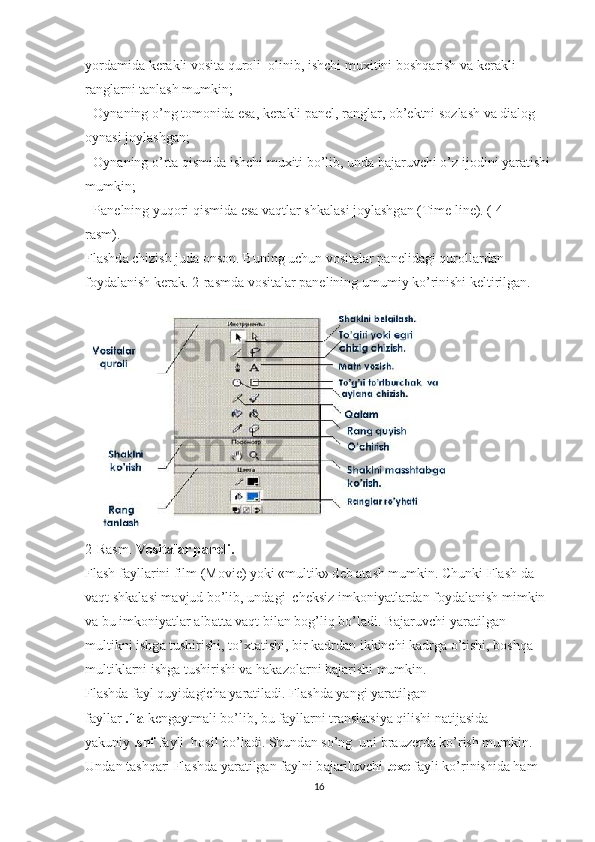

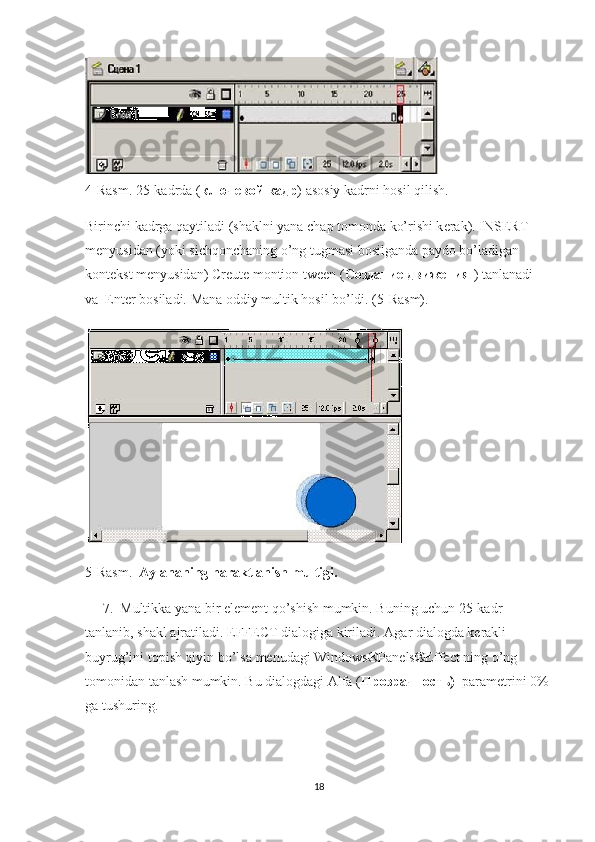
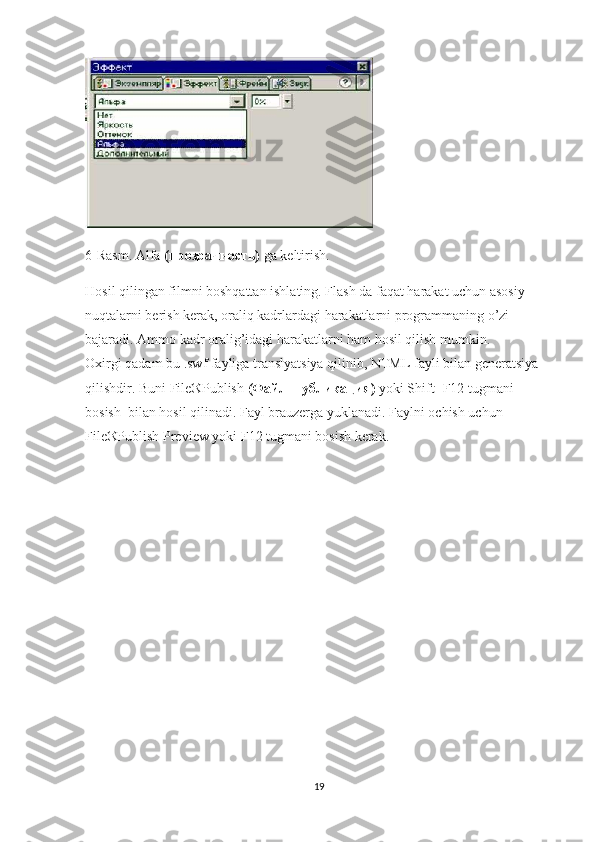
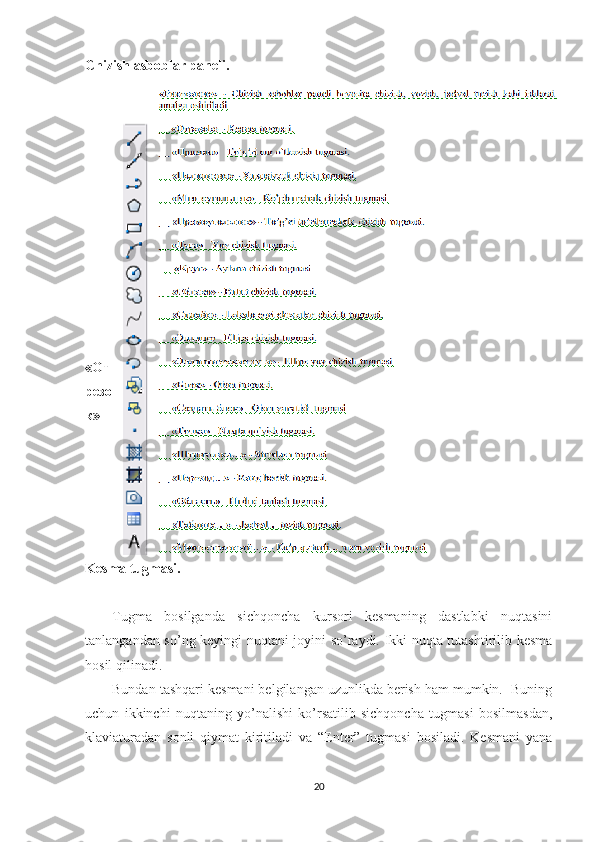
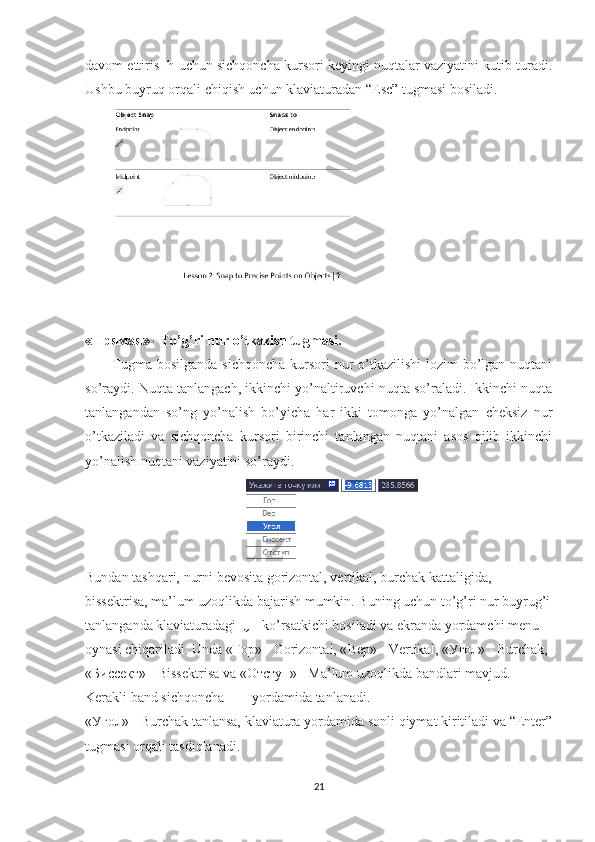
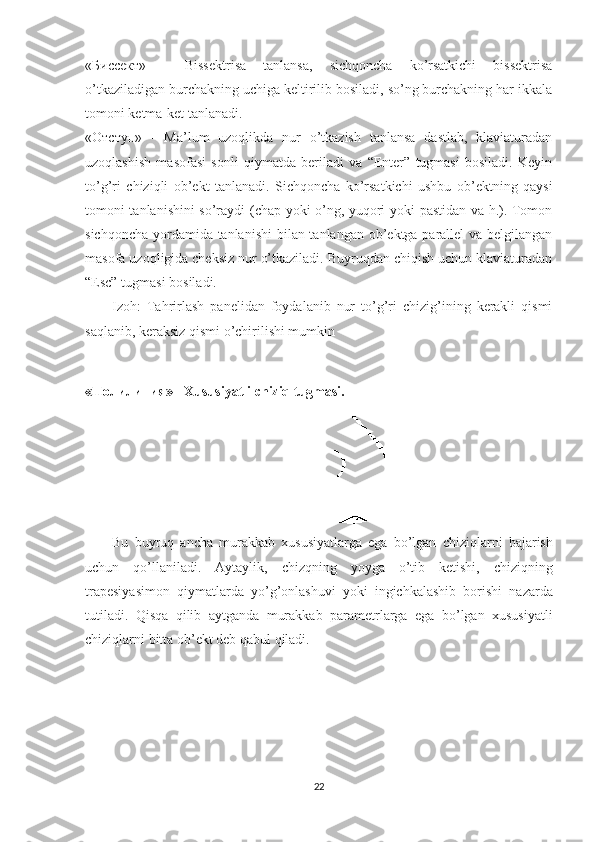
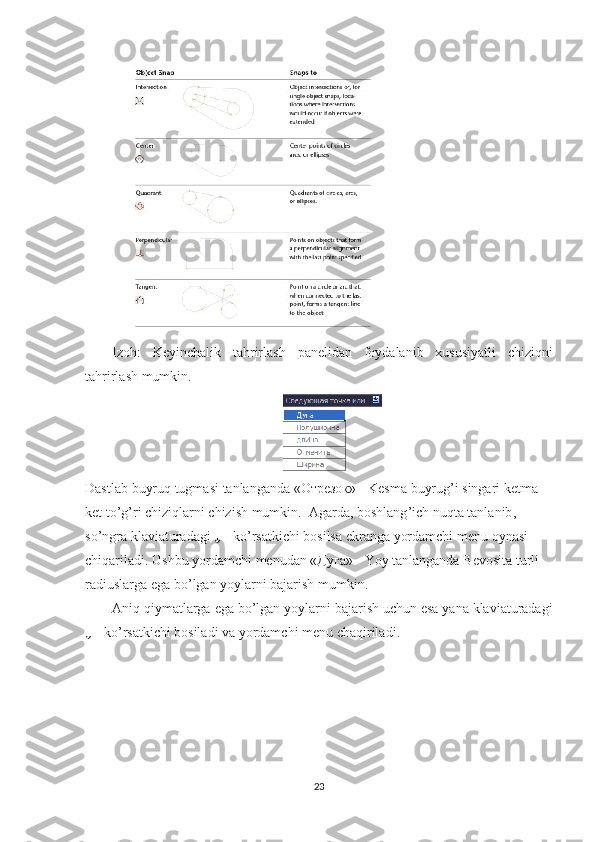
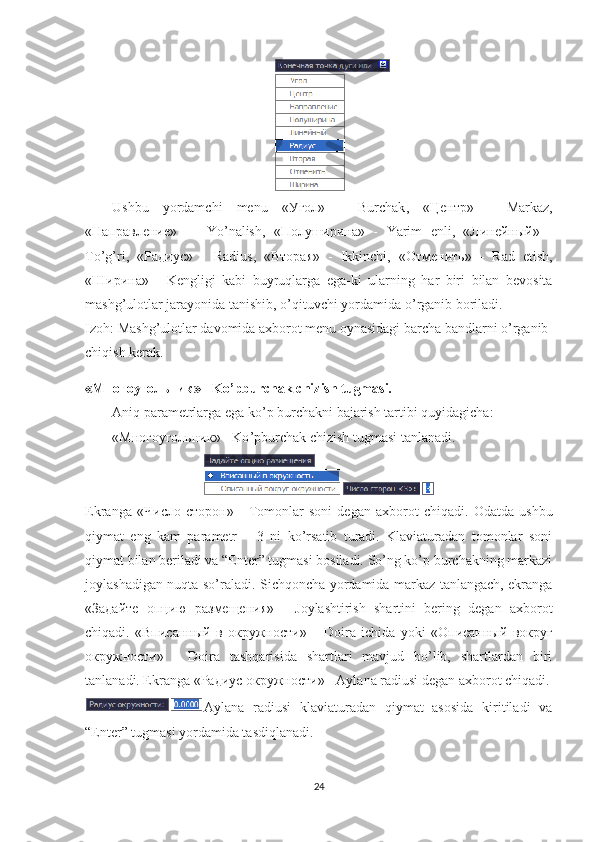
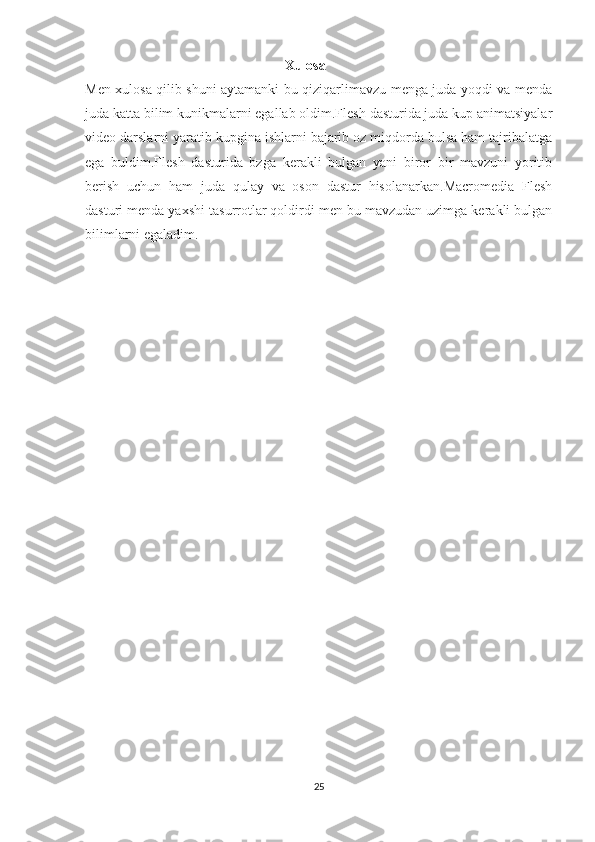

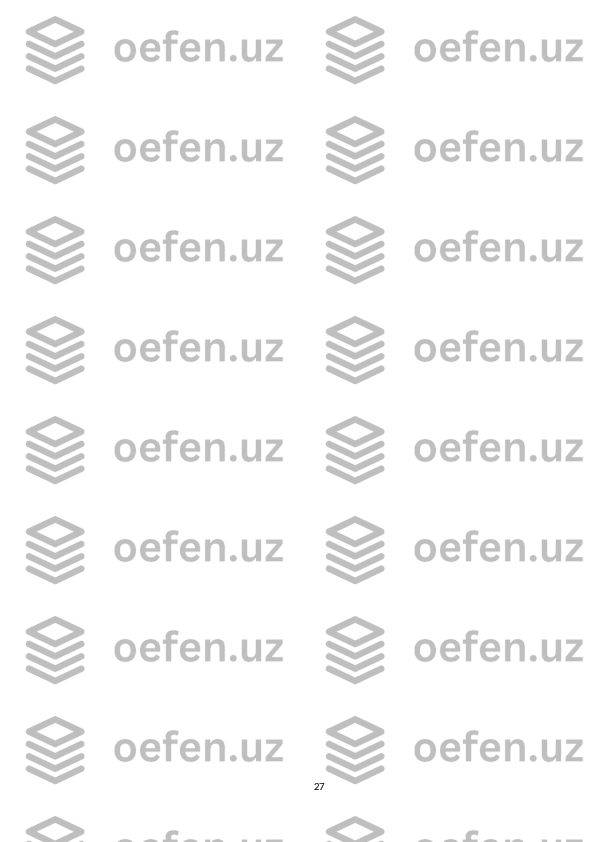
Mavzu:Elektron taqdimotlar vositalari.Pedagogik dasturiy vositalar Marcomedia Flash da chizish usullari va instumentlari bilan tanishish Autoplay dasturiy vositasi.Uning vazifasi va o’quv jarayonida qo’llanish. REJA: 1. Kirish 2. Asosiy qism 1.Elktron taqdimot vositalari 2.Pedagogik dasturiy vositalar haqida tushuncha 3. Macromedia Flash imkoniyatlari 4.Chizish asboblar paneli elementlari 5. Auto play dasturida elektron darslik yaratishni o’rganish 3.Xulosa 4.Ilovalar(mavzuga oid krossvord yoki test) 5.Foydalanilgan adabiyotlar 1
Krish Zamon talablariga javob beradigan kuchli, mukammal multimedia hujjatla- rini yaratish uchun Windowsning yuqorida qayd etib o‘tilgan standart multimedia- dasturlari imkoniyat jihatdan yetarli emas. Shu sababli keyingi yillarda multimedia hujjatlarini yaratishga va ulardan foydalanishga oid juda ham ko‘plab dasturiy ta’minotlar ishlab chiqilgan. Ulardan biri AutoPlay dasturidir. Keyingi yillarda multimedia hujjatlarini yaratishga oid juda ko’plab dasturiy ta’minotlar ishlab chiqilgan. Ulardan biri AutoPlay Media Studio dasturidir. Istalgan fayl yoki fayllar to’plamini bitta muhitga birlashtirish, qolaversa, CD yoki DVD disklar uchun AutoRun -menyusi hosil qilishda AutoPlay Media Studio eng kuchli vizual paket hisoblanadi. Multimedia texnologiyalariga asoslangan amaliy dasturlarni yaratish uchun AutoPlay Media Studio dasturidan foydalanish foydalanuvchilar uchun juda oson va qulay interfeysni taqdim etadi. AutoPlay Media Studio bilan ishlashda deyarli dasturlash ishlari talab qilinmaydi. Foydalanuvchi faqat turli,dizaynli,dasturiy muhitni tanlash uchun bir nechta tayyor shakllardagi loyiha shablonlaridan foydalanishi mumkin. Bunda amaliy dastur muhitini dizaynga boy holatga tashkil etish uchun AutoPlay Media Studio dasturiy vositasi tarkibida tayyor ob’ektlar mavjud bo’lib, ular tarkibiga buyruq tugmasi, tovush kuchaytirgichi , fayllarni printerdan bosmaga chiqarishni ta’minlovchi, Web-saytlarni ochuvchi va ularga murojaatni amalga oshirib beruvchi qator funkstional ob’ektlarni kiritish mu mkin. Amaliy dastur uchun grafik qobiqlarni yaratish, uni avtmatik ishga tushirish uchun AutoPlay Media Studio barcha kerakli fayllarni o’zi yaratadi. Foydalanuvchilar zimmasiga esa faqat qattiq disk va kompakt diklarni yozish uchun tayyor loyihalarni shakllantirish vazifasi qoladi. 2
ASOSIY QISIM Multimedia texnologiyalariga asoslangan amaliy dasturlarni yaratish uchun Autoplay Media Studio dasturidan foydalanish foydalanuvchilar uchun juda oson va qulay interfeysni taqdim etadi.Autoplay Media Studio bilan ishlashda deyarli dasturlash ishlari talab qilin- maydi. Foydalanuvchi faqat turli dizaynli dasturiy muhitni tanlash uchun bir nechta tayyor shakllardagi loyiha shablonlaridan foydalanishi mumkin.Bunda amaliy dastur muhitini dizaynga boy holatga tashkil etish uchun Autoplay dasturiy vositasi tarkibida tayyor obyektlar mavjud bo‘lib, ular tarkibiga buyruq tugmasi, tovush kuchaytirgichi , fayllarni printerdan bosmaga chiqarishni ta’minlovchi vosita, Web-saytllarni ochuvchi va ularga murojaatni amalga oshirib beruvchi qator funksional obyektlarni kiritish mumkin.Amaliy dasturlarga oid grafik qobiqlarni yaratish va uni avtomatik ishga tushirish uchun Autoplay Media Studio barcha kerakli fayllarni o‘zi yaratadi.Foydalanuvchilar zimmasiga esa faqat qattiq disk va kompakt diklarni yozish uchun tayyor loyihalarni shakllantirish vazifasi qoladi.2008-yilning 12-martida Indigo Rose Corporation kompaniyasi Autoplay Media Studio 7.1.1007.0 versiyasini iste’molga chiqardi Dastur foydalanuvchilarga obyektlarni o‘zaro bog‘lashni amalga oshirishga yordam beradigan yuzlab vositalarni taqdim eta oladi.Autoplay Media Studio dasturi muhitida Visual Basic, Visual C++, Java, Macromedia Flash kabi qator tizimlarda yaratilgan hujjatlarni ham bemalol qayta ishlash mumkin.Dastur yordamida animatsiyalanuvchi menyuni, kataloglar daraxtini, ma’lu- motlar bazasini va shunga o‘xshash obyektlarni nafaqat tez yaratish, balki ularni boshqarish ham mumkin.Avtomatik ishga tushuvchi oynalarni o‘zining kutubxonasidagi “niqob”lar- dan foydalangan holda ixtiyoriy shaklda (formada) yaratish mumkin. Bunday “niqob” sifatida .jpg, .bmpva .png kabi formatdagi fayllardan foydalanilsa ham bo‘ladi.Qolaversa, ma’lumotlarni CD uchun tayyorlagan holda uni dasturning o‘zi- dan turib, CD yoki DVDga yoza olishi Autoplay Media Studio dasturi naqadar keng imkoniyatlarga ega ekanligini ko‘rsatadi.Tayyor loyiha bunda .exe kengaytmali fayl sifatida o‘zi ochiluvchi arxiv ko‘rinishda yoki qattiq diskdagi alohida papkada shakllantirilishi mumkin.Bundan 3
tashqari, dasturga matnni orfografik tekshirish imkoniyati ham kiri- tilgan. Dasturning bu xossasi uning “Label”, “Paragraph” va “Button” kabi obyekt- lari bilan birga ishlaydi. Agar dastur kompyuterga to‘liq versiya bilan o‘rnatilgan bo‘lsa, matnni orfografik tekshirish uchun uning kutubxonasida juda katta hajmdagi lug‘atlar bo‘lishi mumkin.Shunday qilib, AutoPlay Media Studio 7.0 ning yangi versiyasi quyidagi im- koniyatlarga ega holda iste’molga chiqarilgan. 4
https:// www.google.com/imgres?imgurl=x-raw-image%3A%2F%2F %2F4337db3ba2e57b332d1f25e0f73c85cefe7b3197f163c952be5083e795fb4752&imgrefurl=https%3A %2F%2Fhozir.org%2Fautoplay-programmasnda-multimedial-qosmshalard- jaratw.html&tbnid=M3vlojvbN0PbQM&vet=12ahUKEwijvIzsn8_8AhXkn_0HHW_SCeIQMygQegUIARDJ AQ..i&docid=WF3axoN5NZw1fM&w=423&h=326&q=autoplay %20dasturi&ved=2ahUKEwijvIzsn8_8AhXkn_0HHW_SCeIQMygQegUIARDJAQ Elktron taqdimot vositalari Hozirda deyarli barcha sohaning elektron nashrlari mavjud. Lekin hammasini ham foydali deya olmaymiz. Ma’lumot undan foydalanilgandagina kerakli bo’lishi mumkin. Shunday ekan elektron darsliklar tayyorlashda ham ushbu jihatga e’tibor qaratish zarur bo’ladi. Ayni paytda yangi axborot t е xnologiyalari sohasida gip е rmedia tizimlarini qo’llash rivojlanib bormoqda. Bunday t е xnologiyalar asosida an'anaviy o’quv matnini yanada takomillashtirilgan o’quv mat е riali asosida k е ngaytirish va chuqurlashtirish hamda kurslar va animatsion 5
